鼠标右键菜单清理技巧
- 分类:教程 回答于: 2015年05月28日 00:00:00
电脑程序安装多了,win7右键菜单管理也越来越麻烦,鼠标右键菜单清理也成为大家必须的。下面小编就来跟大家介绍怎么鼠标右键菜单,从而保证大家电脑运行流畅。
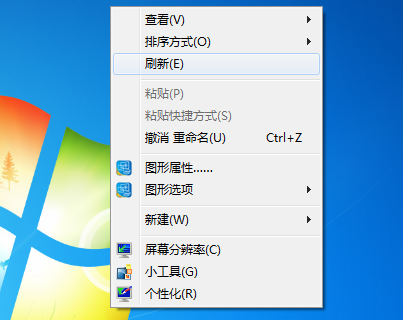
一般情况下,有些用户是会使用第三方软件进行优化右键选项。这里说到的是通过修改注册表来修改并清理鼠标右键菜单。
1、 首先可以通过电脑开始菜单里的运行框输入“regedit”打开注册表编辑器,或可直接用“WIN+R”快捷键打开注册表编辑器。
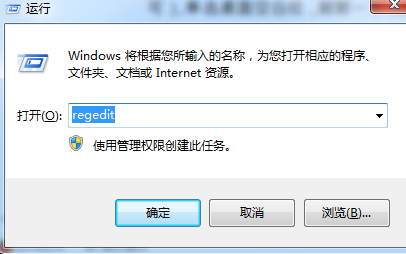
2、 注册表修改有风险,这里建议大家修改前,最好注册表先备份下,假如错误后还能重新导入正确的。可以在注册表编辑器“文件”菜单栏里面,选择“导出”项,然后将导出的文件存放在你常用的硬盘里,并且记住地址链接。
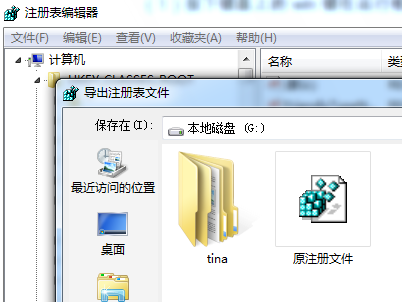
3、 接下来是开始我们的修改鼠标右键菜单了,因此打开注册表文件如下位置; HKEY_CLASSES_ROOT\Directory\Background\shellex\ContextMenuHandlers\,大家只需保留NEW这一项,对于同文件夹下的其他的文件全删除。
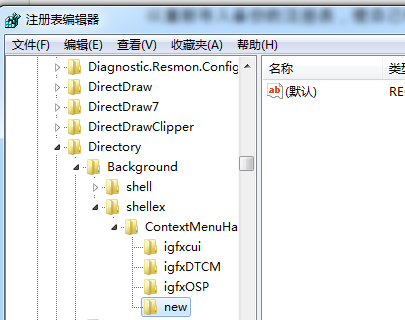
4、 最后重启电脑,则鼠标右键菜单选项就已经全部删除了。
 有用
26
有用
26


 小白系统
小白系统


 1000
1000 1000
1000 1000
1000 1000
1000 1000
1000 1000
1000 1000
1000 1000
1000 1000
1000 1000
1000猜您喜欢
- 电脑怎么自己在家重装系统教程..2022/10/22
- 小白一键重装系统可靠吗2022/06/20
- 简述小熊重装系统怎么样2022/12/10
- 电脑为什么蓝屏开不了机2022/08/08
- XP系统怎么查看系统开机时间?..2015/10/30
- msi电脑怎么进入bios设置2021/11/28
相关推荐
- xp系统安装教程2022/12/22
- 免安装虚拟光驱教程2016/09/17
- 台式机新装系统识别不了U盘的解决方法..2016/10/26
- 前置音频没声音2015/06/12
- 重装系统后如何找回QQ聊天记录..2016/08/15
- win7怎么重装系统教程2017/01/16

















